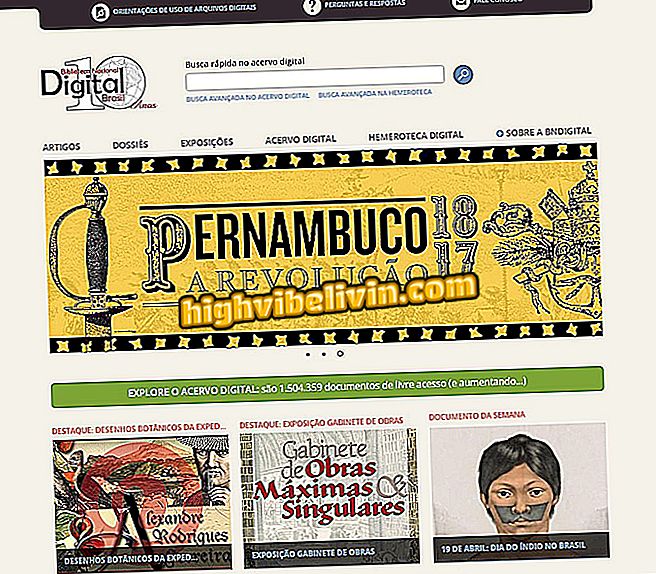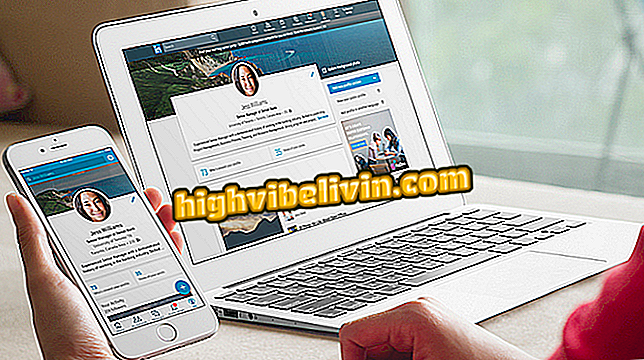Kā lietot Google Fit, lai zaudētu svaru
Google Fit, oficiālais Google pieteikums veselīgai dzīvei, var tikt izmantots, lai palīdzētu jums zaudēt svaru. Tajā ir vairākas funkcijas, kas atvieglo vingrinājumu, tostarp personīgā virtuālā trenera, izmantošanu, kas ir ieviesta jaunākajā lietotņu atjauninājumā. Pārformulēšana tika veikta sadarbībā ar Pasaules Veselības organizāciju (PVO) un Amerikas Sirds asociāciju (AHA), kas izstrādāja darbības mērķus, balstoties uz kustības minūtēm un sirds punktiem.
Lai uzzinātu, kā zaudēt svaru, izmantojot Google Fit funkcijas, apskatiet šo pamācību. Atcerieties, ka lietotni var izmantot arī svara palielināšanai vai vienkārši aktīvākai dzīvei. Soli pa solim tika veikta Moto G5S Plus ar Android 7.1.1 (Nougat), bet platforma ir pieejama vecākajās Android versijās un ir pieejama Wear OS.

Skatiet, kā zaudēt svaru, izmantojot Google Fit
Vēlaties iegādāties mobilo telefonu, TV un citus atlaides produktus? Ziniet salīdzinājumu
Pamatinformācijas reģistrācija
1. solis. Atverot Google Fit pirmo reizi, lietotne sākumekrānā parādīs jūsu Google kontu. Pieskarieties "Turpināt kā [savu vārdu]" un nākamajā ekrānā ievadiet dzimumu, dzimšanas datumu, svaru un augstumu. Pieskarieties “Next”.

Informācija par lietotāja fiziskajām īpašībām pakalpojumā Google Fit
2. solis. Lasiet Google Fit vienkāršotos lietošanas noteikumus, un, ja piekrītat noteikumiem, pieskarieties „Jā, ejam.” Pēc tam nospiediet "Iespējot" un piešķiriet atļaujas atļauju piekļūt ierīces atrašanās vietai.

Google Fit lietošanas noteikumu pieņemšana Android ierīcēs
3. solis. Google Fit īsumā paskaidros, kā lietojumprogramma darbojas. Pieskarieties „Tālāk” un pēc tam nospiediet taustiņus „+” vai “-”, lai iestatītu, cik minūtes dienā vēlaties izmantot - minimums ir 10 minūtes, bet nav maksimālās vērtības. Pēc mērķa iestatīšanas pieskarieties “Tālāk”.

Mērķu iestatīšana minūtēm pakalpojumā Google Fit
4. solis. Tagad iestatiet mērķi sirds punktiem. Šis rezultāts tiek piešķirts, veicot ātrdarbīgas aktivitātes. Minimums ir pieci sirds punkti dienā un maksimālais skaits ir 200. Pieskarieties “Iestatīt mērķus”, lai lietojumprogramma ierakstītu savus mērķus. Beigās pieskarieties „Gatavs”.

Google Fit lietotnes sirds punktu mērķu noteikšana
Pārvietojamie minūtes mērķi un kardio punkti
1. solis. Lietojumprogramma sāksies ar nulles indikatoriem, un, braucot vai palaidot, tie tiks atjaunināti. Ikreiz, kad jūs sasniegsiet dienas vai kardio punktu pārvietošanas mērķus, Google Fit parādīs ziņojumus par "Ļoti labi" vai "Apsveicam!". Pieskarieties galvenajam lokam vai indikatoru laukiem, lai skatītu dienas, nedēļas un mēneša diagrammas.

Google Fit galvenais ekrāns pirms un pēc treniņa
2. solis. Cilne "Diena" parāda fiziskās aktivitātes diagrammas atbilstoši grafikiem. Pēc noklusējuma tas tiek atvērts mērķa "Minutes on the go", kas parāda vingrinājumu minūtes summu izvēlētajā dienā. Pieskarieties „Kartes punkti”, lai redzētu kopējo punktu skaitu, kas sasniegts dienā un kā tas tika iegūts 24 stundu laikā.

Google ikdienas darbības grafiku un kardio punktu grafiki
3. solis. Pieskarieties cilnei “Nedēļa”, lai pārbaudītu savu sniegumu septiņu dienu laikā. Laiks, kad esat sasniedzis mērķi, tiks atzīmēts ar atzīmi bārā, gan "Minutes in motion", gan "Cardio points".

Iknedēļas Google Fit diagrammas aktīvām minūtēm un kardio punktiem
4. solis. Pieskarieties “Mēnesis”, lai noteiktu jūsu sniegumu šajā periodā. Jo lielāks aplis datumā, jo lielāks ir aktīvo minūšu skaits vai sirds punkti šajā dienā.

Google ikmēneša aktīvo minūšu un kardio punktu grafiki
Darbību pievienošana un rediģēšana
1. darbība. Varat rediģēt darbību, lai padarītu to precīzāku vai vieglāk atpazīstamu. Ievadiet cilni "Dienasgrāmata" un pieskarieties darbībai. Ņemiet vērā, ka Google Fit parāda jūsu galveno informāciju, piemēram, minūtes, braucot pa kājām, kardio punktus, nobraukto attālumu, soļu skaitu, iztērētās kalorijas un vidējo ātrumu, mainot datus atkarībā no vingrinājuma veida. Lai veiktu labojumus, vispirms pieskarieties trīs punktu izvēlnei, kas atrodas augšējā labajā stūrī.

Google Fit fiziskās aktivitātes informācija
2. solis. Izvērstajā izvēlnē atlasiet "Rediģēt". Ja Google Fit kļūdaini identificēja jūsu darbību, pieskarieties mazajam lodziņam un izvēlieties pareizo treniņu veidu. Varat arī mainīt darbības nosaukumu un pievienot piezīmi. Beigās piesitiet Saglabāt.

Fiziskās aktivitātes rediģēšana pakalpojumā Google Fit
3. solis. Lai pievienotu citu fizisko informāciju, pieskarieties pogai "+", kas parādīta cilnē "Mājas" un "Dienas". Izvēlieties "Pievienot asinsspiedienu", lai iekļautu asinsspiedienu.

Google Fit fiziskās aktivitātes un informācijas iekļaušanas izvēlne
4. solis. Marķiera centrā izvēlieties asinsspiediena vērtības. Ievadiet kalibrēšanas datumu un laiku un pieskarieties „Saglabāt”. Tā kā mēs jau sākotnējā reģistrā esam informējuši par svaru, opcija "Pievienot svaru" šobrīd tiks izlaista. Lai iekļautu vingrinājumu, ko lietojumprogramma nav izsekojusi - kas var notikt, ja aizmirsāt tālruni mājās, piemēram, -, ievadiet "Pievienot darbību".

Asinsspiediena iekļaušana pakalpojumā Google Fit
5. solis. Pieskarieties mazajam lodziņam uz vingrojuma tipa un izvēlieties darbību, kuru jūs praktizējat prom no šūnas.

Darbības veida izvēle manuālai iekļaušanai programmā Google Fit
6. solis. Izvēlieties aktivitātes sākuma datumu un laiku. Iekļaujiet nosaukumu, ievadiet aktivitātes pavadīto stundu un minūšu skaitu un pievienojiet aprakstu, ja vēlaties. Pieskarieties „Saglabāt”, lai iekļautu vingrinājumu.

Fiziskās aktivitātes manuāla iekļaušana pakalpojumā Google Fit
Profils un iestatījumi
1. solis. Lai mainītu savus mērķus un personisko informāciju, ievadiet cilni "Profils". Lai palielinātu vai samazinātu ikdienas mērķi, pieskarieties laukiem "Minutes on the go" un "Card points" laukos. Ja jaunā vērtība ir iestatīta pēc nepieciešamības, ekrāna augšdaļā atlasiet "Iestatīt mērķi".

Mērķa maiņa sirds punktos
2. solis. Pieskarieties pārnesumu pogai, lai ievadītu iestatījumus. Ņemiet vērā, ka jūs varat mainīt augstuma, svara, attāluma un jaudas mērvienības, lai gan tās jau ir konfigurētas ar Brazīlijā izmantotajām vienībām.

Piekļūstiet Google Fit lietotņu iestatījumiem
3. solis. Atverot iestatījumu ekrānu, redzēsiet lauku "Reklāmas runā", kas pēc noklusējuma ir izslēgta. Šī funkcija ietver balss paziņojumus, kad izmantojat personīgo trenera funkciju, kas kalpo kā stimuls un parametrs vingrošanas laikā. Ievadiet to un izvēlieties laika intervālu, kurā Google Fit jums paziņos brīdinājumus.

Google Fit personīgā trenera balss taimauta iestatījums
Personīgais treneris
1. solis. Lai izmantotu personīgā trenera funkciju, pieskarieties ikonai "+" un pēc tam izvēlieties "Track Training".

Google Fit apmācības izsekošanas līdzeklis
2. solis. Lai atvērtu vingrinājumu sarakstu, pieskarieties zemāk redzamajam attēla lodziņam. Izvēlieties darbību, ko darīsiet, vienkārši pieskaroties tam.

Darbības izvēle Google fit personāla trenera funkcijai
3. solis. Kad sākat faktiski izmantot, pieskarieties “Start workout”. Google Fit sāks hronometru, norādot zaudēto kaloriju un kardio punktu evolūciju, kas iegūta atbilstoši izvēlētajai aktivitātei. Nospiediet pogu "Pauze" katru reizi, kad pārtraucat izmantot.

Google Fit lietotņu apmācības uzraudzība
4. solis. Kad jūs nospiežat "Pauze", tas kļūs par "Atskaņot" un ekrāna stūrī parādīsies poga "Stop". Kad esat beidzis darbību, pieskarieties šai aktivitātei. Tāpat kā jebkurš cits Google Fit uzdevums, varat skatīt detaļas un veikt labojumus.

Google Fit uzraudzīja darbības pārtraukšanu
Kas ir labākais viedo pulksteņu zīmols: Multilaser vai Xiaomi? Lietotāji saka forumā

Google palīgs: četras intereses par programmatūru